目录
前言
在之前的博客中,我们曾经对漂亮国的基地信息进行了采集,包括其国内的基地和海外的基地。关注最近的世界新闻的朋友应该注意到了,就是最近中东小霸王被周边的国家群殴了。今天我们结合上次搜集的数据来对其全球的基地信息进行空间可视化,看看它的空间部署方位图。

本文以Java开发语言为例,使用SpringBoot框架来进行后台开发,详细讲解如何使用Leaflet对PostGIS的全球基地信息进行Web可视化,最后分享Web可视化结果。从国内基地,到海外不同国家的具体的驻扎分布。让您对其在世界各地的分布有直观的感受。通过本文,您可以学习如何使用Java来开发WebGIS系统,对于空间数据的可视化有了更深的掌握。
一、Java后台开发设计与实现
作为标准的web程序,这里采用MVC的设计架构,后台采用Springboot来进行开发。本节将从模型层、业务层、控制层三层的具体设计与实现来详细讲解。
1、模型层实现
模型层主要包含业务实体层和Mapper的数据库操作层。其中模型层主要用来做数据库和真实基地对象的关系映射,与数据库表是逐一对应的。Mapper是实现空间对象到数据库对应持久化的对象,来实现基地信息的查询、新增、修改和删除操作。
实体层对象的代码如下:
package com.yelang.project.extend.militarytopics.domain;
import com.baomidou.mybatisplus.annotation.TableField;
import com.baomidou.mybatisplus.annotation.TableId;
import com.baomidou.mybatisplus.annotation.TableName;
import com.yelang.framework.handler.PgGeometryTypeHandler;
import com.yelang.framework.web.domain.BaseEntity;
import lombok.AllArgsConstructor;
import lombok.Getter;
import lombok.NoArgsConstructor;
import lombok.Setter;
import lombok.ToString;
/**
* 美军军事基地实体类
* @author 夜郎king
*/
@TableName(value ="biz_usa_military_base",autoResultMap = true)
@NoArgsConstructor
@AllArgsConstructor
@Setter
@Getter
@ToString
public class UsaMilitaryBase extends BaseEntity{
private static final long serialVersionUID = 9052078556566456025L;
@TableId
private Long id;//主键
@TableField(value = "en_name")
private String enName;
@TableField(value = "en_desc")
private String enDesc;
@TableField(value = "cn_name")
private String cnName = "";
private String remark;
private Integer type;//基地类型,1海外 0 本土
@TableField(value="en_country")
private String enCountry = "";//部署国家英文名
@TableField(value="cn_country")
private String cnCountry = "";//部署国家英文名
@TableField(value="en_city")
private String enCity = "";//部署城市英文名
@TableField(value="cn_city")
private String cnCity = "";//部署城市中文名
@TableField(typeHandler = PgGeometryTypeHandler.class)
private String geom;
@TableField(exist=false)
private String geomJson;
}其次,在Mapper层中,我们提供两个方法,方法展示如下:
| 序号 | 方法名 | 说明 |
| 1 | List<UsaMilitaryBase> findList() | 查询美军军事基地列表 |
| 2 | UsaMilitaryBase findMilitaryBaseById(@Param("id") Long id) | 根据数据库ID查询基地详情 |
Mapper对象的关键代码如下:
package com.yelang.project.extend.militarytopics.mapper;
import java.util.List;
import org.apache.ibatis.annotations.Param;
import org.apache.ibatis.annotations.Select;
import com.baomidou.mybatisplus.core.mapper.BaseMapper;
import com.yelang.project.extend.militarytopics.domain.UsaMilitaryBase;
public interface UsaMilitaryBaseMapper extends BaseMapper<UsaMilitaryBase>{
static final String FIND_LIST= "<script>"
+ " select t.*,st_asgeojson(t.geom) as geomJson from biz_usa_military_base t order by create_time desc,en_name "
+ "</script>";
/**
* 查询美军军事基地列表
* @return 返回美军全球军事基地列表
*/
@Select(FIND_LIST)
List<UsaMilitaryBase> findList();
static final String FIND_BYID= "<script>"
+ " select t.*,st_asgeojson(t.geom) as geomJson from biz_usa_military_base t where t.id = #{id} "
+ "</script>";
/**
* 根据数据库ID查询基地详情
* @param id
* @return id对应的基地信息
*/
@Select(FIND_BYID)
UsaMilitaryBase findMilitaryBaseById(@Param("id") Long id);
}2、控制层设计
控制层主要接收前端的请求,同时调用业务层的业务逻辑代码,将前端传入的参数再传给业务层,实现业务的处理,然后接收业务层返回的数据,再继续返回给前端。由于这里的业务层没有特别复杂的方法,这里仅将分页查询List的方法分享出来,其它方法都是简单的单表操作。
@Override
public List<UsaMilitaryBase> selectList(UsaMilitaryBase entity) {
QueryWrapper<UsaMilitaryBase> queryWrapper = new QueryWrapper<UsaMilitaryBase>();
if (StringUtils.isNotBlank(entity.getEnName())) {
queryWrapper.like("en_name", entity.getEnName());
}
if (StringUtils.isNotBlank(entity.getCnName())) {
queryWrapper.like("cn_name", entity.getCnName());
}
queryWrapper.orderByDesc("create_time");
queryWrapper.orderByAsc("en_name");
return this.baseMapper.selectList(queryWrapper);
}剩下比较重要的就是定义控制层,除了之前提供的管理接口。这里我们重要介绍三个方法:
| 序号 | 方法名 | 说明 |
| 1 | String map() | 前端跳转到地图展示页面 |
| 2 | AjaxResult globalList() | 使用ajax获取所有基地信息列表 |
| 3 | AjaxResult getInfo(@PathVariable("id") Long id) | 获取单个基地信息接口 |
其关键方法如下:
@RequiresPermissions("mt:usabase:map")
@GetMapping("/map")
public String map(){
return prefix + "/map";
}
@RequiresPermissions("mt:usabase:globallist")
@GetMapping("/globallist")
@ResponseBody
public AjaxResult globalList(){
List<UsaMilitaryBase> list = mbaseService.findList();
AjaxResult ar = AjaxResult.success();
ar.put("data", list);
return ar;
}
@GetMapping("/info/{id}")
@ResponseBody
public AjaxResult getInfo(@PathVariable("id") Long id){
UsaMilitaryBase province = mbaseService.findMilitaryBaseById(id);
return AjaxResult.success().put("data", province);
}以上就是后台的设计及代码的具体实现。下面再来进行前端的WebGIS功能开发。
二、WebGIS界面实现
在WebGIS的页面中,我们将展示界面分为两个部分,左边是全球的基地展示部分,右边的地图展示部分,左边支持按照基地的中英文名称进行模糊检索,结果以列表的形式展示;右边是地图展示界面,将全球的基地信息都显示在一张图上,同时在地图上点击一个标记,可以把当前基地的主要信息展示出来,比如基地的中英文名称,驻扎所在国家的中英文名称也同时展示出来。下面我们将代码进行详细的说明。
1、列表界面的定义
列表的展示需要绑定到前端组件中,定义的关键代码如下:
<div class="col-sm-3">
<div class="col-sm-12 search-collapse" style="display: none;">
<form id="formId">
<div class="select-list">
<ul>
<li>
基地名(英):<input type="text" name="enName"/>
</li>
<li>
基地名(中):<input type="text" name="cnName"/>
</li>
<li>
<a class="btn btn-primary btn-rounded btn-sm" onclick="$.table.search()"><i class="fa fa-search"></i> 搜索</a>
<a class="btn btn-warning btn-rounded btn-sm" onclick="$.form.reset()"><i class="fa fa-refresh"></i> 重置</a>
</li>
</ul>
</div>
</form>
</div>
<div class="btn-group-sm" id="toolbar" role="group">
<!--
<a class="btn btn-warning" onclick="$.table.exportExcel()" shiro:hasPermission="eq:info:export">
<i class="fa fa-download"></i> 导出
</a>
-->
</div>
<div class="col-sm-12 select-table table-striped">
<table id="bootstrap-table"></table>
</div>
</div>然后我们通过javascript将数据挂载到div元素中,详细的代码如下所示:
ar options = {
url: prefix + "/list",
modalName: "美军全球军事基地",
columns: [
{
field: 'id',
title: '',
visible: false
},
{
field: 'enName',
title: '基地名称',
formatter: function(value, row, index) {
//return row.code + "/"+ row.name;
return row.enName;
}
},
{
title: '操作',
align: 'center',
formatter: function(value, row, index) {
var actions = [];
actions.push('<a class="btn btn-success btn-xs " href="javascript:void(0)" onclick="preview(\'' + row.enName + '\',\''+row.id+'\')"><i class="fa fa-send-o"></i></a> ');
return actions.join('');
}
}]
};
$.table.init(options);2、全球基地可视化
在界面中初始化表格的基本信息之后,我们还要将其全球的基地信息全部查询出来,然后在地图上进行展示。地图的展示包括两个部分,第一个部分是图例的展示,包括国内和海外基地两种类型。具体图例的展示如下:
function initLegend(){
const legend = L.control.Legend({
position: "bottomright",
collapsed: false,
symbolWidth: 35,
opacity: 1,
title:"图例",
column: 2,
legends: [ {
label: "海外",
type: "circle",
radius: 12,
color: "#c50808",
fillColor: "#c50808",
fillOpacity: 0.6,
weight: 2
}, {
label: "本土",
type: "circle",
radius: 10,
color: "#168d40",
fillColor: "#168d40",
fillOpacity: 0.6,
weight: 2
}]
}).addTo(mymap);
}将图例信息定义好之后,再请求后端的获取所有信息接口,将所有的基地信息查询出来,然后在使用Leaflet进行空间展示,关键代码如下:
function showMilitary(){
$.ajax({
type:"get",
url:prefix + "/globallist",
dataType:"json",
cache:false,
processData:false,
success:function(result){
if(result.code == web_status.SUCCESS){
var strokeStyleSet = "#c50808";
var lat,lng,cityInfo;
for(var i=0;i<result.data.length;i++){
var dataInfo = result.data[i];
var geomObj = JSON.parse(dataInfo.geomJson);
var radiusSize = 6;
switch(dataInfo.type) {
case 0:
strokeStyleSet = "#168d40";
break;
default:
strokeStyleSet = "#c50808";
}
var content = "<strong>名称(英):</strong>"+dataInfo.enName + "<br/><strong>名称(中):</strong>"+dataInfo.cnName;
content += "<br/><strong>驻地国家(英):</strong>"+dataInfo.enCountry + "<br/><strong>驻地国家(英):</strong>"+dataInfo.cnCountry;
var latlng = new L.latLng(geomObj.coordinates[1], geomObj.coordinates[0]);
let marker = L.circleMarker(latlng, {
radius: radiusSize,
color: strokeStyleSet,//这里设置的是circleMarker的颜色属性
labelStyle: {
offsetX: 0, //横坐标偏移(像素)
offsetY: 30, //纵坐标偏移(像素)
text: dataInfo.cnName != '' ? dataInfo.cnName : dataInfo.enName,
rotation: 0,
zIndex: radiusSize,
minZoom : 2,
fillStyle: strokeStyleSet
}
}).addTo(showLayerGroup);
marker.bindPopup(content);
}
mymap.addLayer(showLayerGroup);
}
},
error:function(){
$.modal.alertWarning("获取信息失败");
}
});
}以上就是使用Leaflet进行WebGIS开发的关键代码,实现将基地列表可视化以及全球基地的空间可视化。
三、成果展示
在后台开发和前端web界面可视化都完成之后,下面我们来看一下实际的页面效果。通过对结果的分析,可以看到其全球的基地分布情况。本节将从全球、亚太、欧洲、中东、本地四个角度来进行说明。
1、全球部署情况

从全球来看,漂亮国的基地在全球很多重点的地方都有部署。比如亚太的国家中,日本和韩国;欧洲的德国,意大利等等,同时在南美洲也有一些基地,其太平洋的基地许多都极负盛名,比如关岛的基地。在重要巷道,比如马六甲海峡的新加坡有驻军,红海口也有基地,波斯湾也是部署基地的重要位置。
2、亚太地区
二战及朝鲜战争后,其在亚太地区有很多的军事部署。比如在驻韩美军和驻日美军,这两个国家有很多的基地。下面来详细看一下:

这是驻韩美军的分布,可以看到在很多密密麻麻的红点,表明在韩国部署了大量的力量。

与之对应的还有日本,日本也是很多驻军,其中包括美军海外的唯一一个航母基地,横须贺航母基地,还有若干的空军基地。在冲绳地区,很小的地方就部署了若干的基地。

3、欧洲基地分布
美国的欧洲基地分布主要集中在德国、意大利和英国等,这些国家也是北约的主要成员国。

在德国的基地分布主要是集中在原西德的地方,基地的分布是最多的。其在意大利的基地分布情况如下:
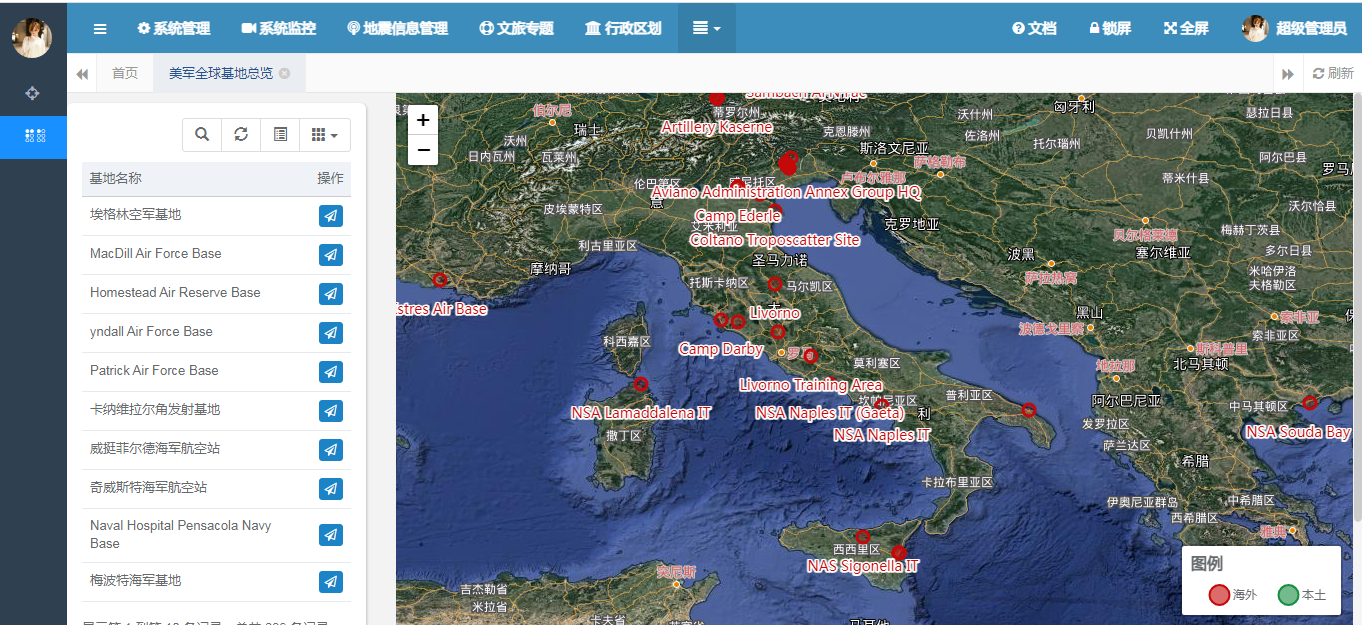
4、中东的部署
最后来看看它在中东的基地部署,众所周知,中东这个地方是个火药桶。中东小霸王曾经一个人单挑中东多国,应该说与漂亮国的护佑不无关系。
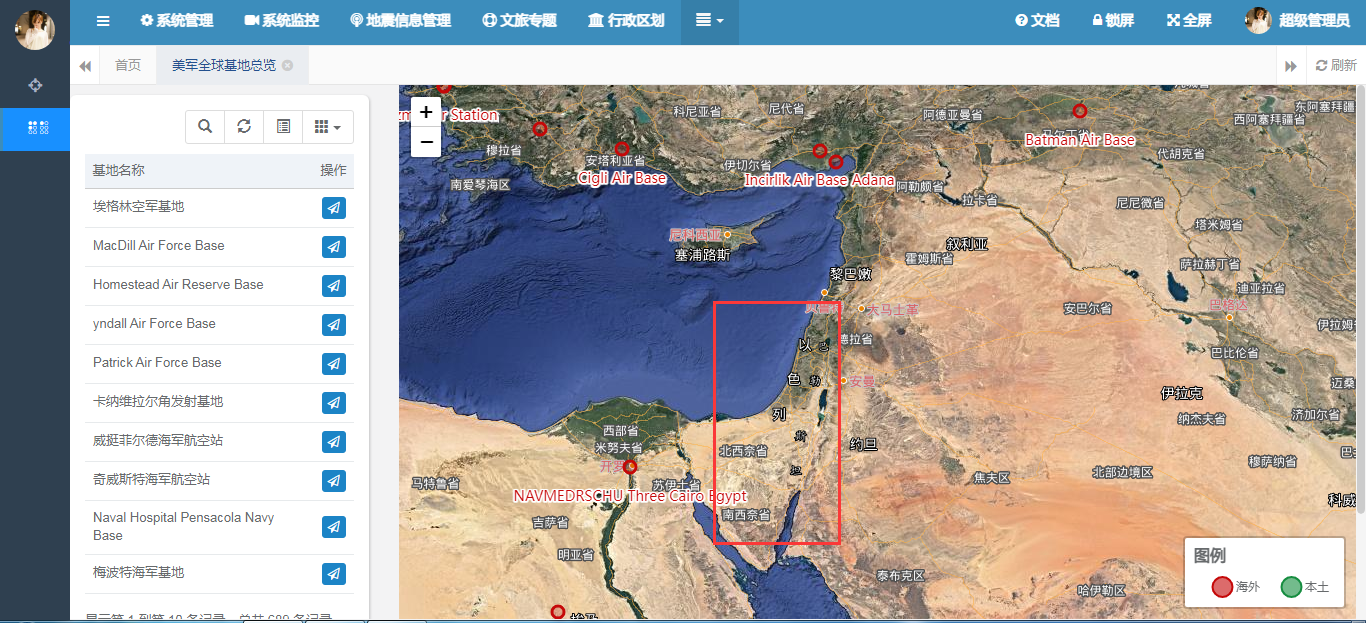
从地图上看起来,它在周边的军事存在还好,主要还是靠小霸王的存在。 还是希望世界和平,冲突对老百姓影响太大了。
四、总结
以上就是本文的主要内容,本文以Java开发语言为例,使用SpringBoot框架来进行后台开发,详细讲解如何使用Leaflet对PostGIS的全球基地信息进行Web可视化,最后分享Web可视化结果。从国内基地,到海外不同国家的具体的驻扎分布。让您对其在世界各地的分布有直观的感受。行文仓促,难免有不足之处,欢迎朋友们在评论区批评指正,不甚感谢。























 411
411











 被折叠的 条评论
为什么被折叠?
被折叠的 条评论
为什么被折叠?










